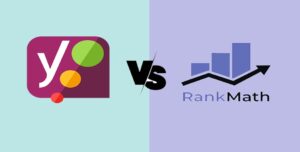یکی از اقدامات امنیتی مهم برای جلوگیری از شنود و هک شدن مودم تغییر رمز مودم وای فای است که ما قصد داریم در این مقاله به اهمیت تغییر رمز مودم دی لینک پرداخته و روش های تغییر رمز مودم دی لینک و تغییر رمز وای فای مودم دی لینک را بررسی نماییم.
چرا رمز مودم خود را تغییر دهیم؟
اگر مودم شما پسورد نداشته باشد یا پسورد راحتی انتخاب کرده باشید هر کسی به راحتی با استفاده از نرم افزارهای هک مودم به اینترنت شما میتواند وصل شود و از اینترنت شما بدون اجازه استفاده کند و حجم نت شما سریعا تمام شود. قبل از آموزش تغییر رمز وای فای مودم دی لینک برایتان میخواهیم روش تغییر رمز ورود مودم دی لینک را آموزش دهیم چون یا تغییر رمز ورود دیگر کسانی هم که شما اجازه ورود به شبکه اینترنت خود را دادهاید قادر به تغییر تنظیمات نخواهند شد.
تغییر رمز مدیریت d-link
برای ورود به تنظیمات مودم شما نیاز به نام کاربری و پسورد هستید به طور پیش فرض نام کاربری Admin و پسورد Admin میباشد. برای اینکه شما اجازه دستکاری تغییرات توسط دیگران را ندهید باید پسورد یا همان رمز ورود را تغییر بدهید برای این کار:
- باید اول به مودم خود وصل شوید برای وصل شدن به مودم در قسمت مرورگر اینترنت IP مودم که عبارت است از : http://192.168.1.1 را وارد کنید.
- صفحه مورد نظر زیر برایتان نمایان شود در صفحهای که برایتان ظاهر شده است نام کاربری و پسورد که همان Admin است را وارد نمایید.

- در صفحه باز شده گزینه Management را انتخاب کنید

- در صفحه باز شده ابتدا Access Controls و بعد User Management را انتخاب کنید

- حال در صفحه باز شده باید نام کاربری یا همان یوزرنیم جدید و رمز ورود یا همان پسورد جدید را بوارد کنید در قسمت Username همان Admin را انتخاب کنید و سپس در قسمت New Username نام کاربری دلخواه خود را وارد کنید
- بعد در قسمت Current Password پسورد قبلی (Admin) که توسط آن وارد تنظیمات مودم شدهاید را وارد کنید.
- در قسمت New Password پسورد جدید را وارد کنید حتما از کاراکترهای طولانی و غیر قابل حدس استفاده کنید از رمزهای ساده و راحت پرهیز کنید و سپس در قسمت Confirm Password مجددا رمز عبور خود را تکرار کنید و دکمه apply را بزنید.

- با انجام مراحل فوق تغییر رمز ورود مودم D-Link انجام می شود. برای اینکه تنظیمات اعمال شود یک بار مودم را خاموش و روشن کنید.
علاوه بر تغییر رمز مودم دی لینک باید رمز وای فای مودم را نیز تغییر دهید در ادامه این مقاله روش تغییر رمز وای فای مودم دی لینک را خواهیم گفت با ما همراه باشید.
آموزش تغییر رمز مودم دی لینک (D-Link)
برای عوض کردن رمز وای فای نیاز به یک عدد کابل شبکه LAN دارید که از طریق آن به مودم متصل شوید و یا اگر کابل شبکه در دسترس شما نیست می توانید از طریق شبکه وای فای به مودم متصل شده و مراحل زیر را طی نموده تا بتوانید به سادگی رمز وای فای مودم خود را تغییر دهید.
ورود به پنل مدیریت مودم

ابتدا باید به پنل مدیریت مودم خود بروید. اگر از لپتاپ استفاده میکنید و میخواهید به صورت بیسیم رمز عبور روتر خود را تغییر دهید، باید ابتدا با وارد کردن رمز عبور قبلی به اینترنت متصل شوید. اگر رمز عبور وای فای خود را فراموش کردهاید میتوانید با استفاده از کابل Ethernet مودم را به کامپیوتر خود متصل کنید. در این صورت دیگر نیازی به وارد کردن پسورد وای فای نخواهید داشت. به چند نکتهی زیر دقت کنید:
- آدرس پیش فرض روترها 192.168.1.1 هستند که باید آن را در نوار آدرس مرورگر خود وارد کرده و سپس Enter را بزنید. البته آدرسهای دیگری نظیر 192.168.0.1 و 192.168.2.1 و همچنین 10.0.1.1 و 10.0.0.1 هم در برخی از مودمها استفاده میشود. آدرس مربوط به مودم خود را باید در نوار آدرس مرورگر وارد کنید. البته دقت داشته باشید که معمولا آدرس پیش فرض اکثر مودمها در برچسبی که پشت مودم چسبانده شده درج میشود.
- اگر هیچکدام از آدرسهای بالا برای شما کار نکرد کلیدهای ترکیبی Win + R را بزنید و در پنجرهی کوچک باز شده cmd را تایپ کنید. وقتی cmd باز شد دستور ipconfig را وارد کرده و سپس کلید Enter را بزنید. به دنبال اتصالات فعال در لیست بگردید تا موردی تحت عنوان Default Gateway را مشاهده کنید. آدرسی که رو به روی این خط درج شده آدرس مورد نظر شما خواهد بود.
- اگر راه حل بالا هم جواب نداد باید مودم خود را ریست کنید. توجه داشته باشید که سرویسهای اینترنت مختلف ممکن است اطلاعات متفاوتی را برای ریست کردن مودم از شما بخواهند. اما همیشه با تماس تلفنی با پشتیبان میتوانید به راحتی به صورت تلفنی مودم خود را ریست کنید. بعد از ریست کردن مودم، به احتمال خیلی زیاد یکی از آدرسهایی که در نکتهی اول ذکر کردیم برایتان کارساز خواهد بود.
- برخی از روترها همراه با نرم افزار عرضه میشوند. اگر پیش از این نرم افزار مربوط به روتر خود را نصب کرده باشید احتمالا از طریق آن قادر به تغییر پسورد وای فای خود خواهید بود.
وارد کردن نام کاربری و رمز عبور

حالا باید نام کاربری و رمز عبور مربوط به روتر را وارد کنید. اگر هرگز این گزینه را تغییر نداده باشید (که به هیچ عنوان توصیه نمیشود) احتمالا نام کاربری روتر شما admin یا userAdmin باشد. برای رمز عبور هم باید یکی از گزینههای admin یا password را وارد کنید تا وارد پنل تنظیمات مودم خود شوید. البته همانطور که گفتیم این گزینه میتواند در مودمهای مختلف متفاوت باشد.
- اگر رمز عبور و نام کاربری مربوط به مودم خود را فراموش کردهاید، میتوانید دکمهی Reset که در همهی مودمها طراحی شده است را حداکثر ۳۰ ثانیه نگه دارید تا همه چیز ریست شود. لازم به ذکر است که با انجام این کار همهی تنظیمات اتصال به اینترنت از بین خواهد رفت. به همین دلیل باید اطلاعات مربوط به سرویس اینترنتی خود را داشته باشید. این اطلاعات را میتوانید از وبسایت سرویس دهندهی خود دریافت کنید و یا با اتصال به پشتیبانی روش کانفیگ کردن مودم را بپرسید.
رفتن به بخش ویرالس

حالا باید به بخش Wireless بروید. در تصویر مودمی که استفاده میشود Cisco نام دارد و برای تغییر رمز عبور باید به بخش Wireless رفت که البته در اکثر مودمها یکسان است اما اگر این گزینه را پیدا نمیکنید باید به دنبال گزینههایی نظیر Wireless Settings یا Wireless Setup بگردید. اگر بخش Wireless شما چند بخش دیگر را شامل میشود به دنبال صفحهی Wireless Security بگردید.
تغییر رمز مودم

حالا زمان آن رسیده که رمز عبور خود را تغییر دهید. برای این کار به دنبال گزینهای تحت عنوان Password یا Passphrase یا Shared Key بگردید. در این بخش قادر هستید رمز جدید وای فای خود را وارد کنید. ممکن است برخی از روترها از شما بخواهند که دو بار رمز عبور خود را وارد کنید اما در مودمهای Cisco و D-Link چنین نیست.
- توجه داشته باشید که بهتر است تا جای ممکن از رمز عبورهای پیچیده استفاده کنید. رمز عبورهایی که حدس زدن آنها با شناخت شخصیتتان امکان پذیر نباشد. سعی کنید رمز عبور انتخابی شامل نام، شماره تلفن و یا هر اطلاع شخصی دیگر نباشد. حتما از کلمات بزرگ انگلیسی، فاصله، اعداد و در صورت نیاز از علامتهایی نظیر !، $ و # استفاده نمایید.
- یک رمز عبور قوی حداقل شامل ۸ حرف است.
تعیین نوع رمزنگاری مودم یا روتر

یکی از مواردی که باید دقت زیادی به آن داشته باشید، نوع رمزگذاری روتر یا مودمتان است که WEP، WPA و WPA2 از انواع آن هستند. برای امن ترین حالت باید از حالت WPA2 استفاده کنید. البته ممکن است برخی از دستگاههای قدیمی قادر به اتصال به این نوع اتصالات نباشند که در این صورت میتوانید از WPA/WPA2 استفاده نمایید. به هیچ عنوان استفاده از WEP توصیه نمیشود چرا که شکستن رمزهای WEP به سادگی اتفاق میافتد و با تکنولوژیهای کنونی در کمتر از 30 دقیقه هک میشوند.
تغییر نام مودم یا روتر SSID

این مرحله دلخواه است. اما بد نیست حالا که وارد بخش تنظیمات مودم خود شدهاید، عنوان روتر را نیز تغییر دهید. عنوان روتر در واقع همان نام وای فای است که در جستجوی کامپیوترها و گوشیها نمایش داده میشود. بهتر است نام مودمتان ارتباطی به اسم خودتان نداشته باشد. به صورت روانی با انجام این کار احتمال تلاش هکرها برای شکستن رمز عبور کاهش پیدا خواهد کرد. همچنین روترهایی که از نام پیش فرض خودشان استفاده میکنند عموما بیشتر مورد هدف هکرها قرار خواهند گرفت.
اعمال تغییرات

بعد از پایان اعمال تغییرات باید آنها را ذخیره سازی کنید. برای این کار عموما باید گزینهی Save Settings یا Apply را بزنید که در مودمهای مختلف میتواند متفاوت باشد. مکان این دکمه هم در روترها یا مودمها متفاوت است. بعد از کلیک کردن روی گزینهی مد نظر، چند ثانیهای اعمال تغییرات طول خواهد کشید. همچنین توجه داشته باشید که با تغییر رمز عبور همهی دستگاههایی که به مودم متصل بودند اتصالشان قطع خواهد شد.
- بعد از اعمال تغییرات میتوانید با استفاده از رمز عبور جدید به مودم متصل شوید.
تغییر رمز وای فای مودم تیپی لینک (TP-Link)
ابتدا از اتصال دستگاه خود به اینترنت اطمینان کسب کنید و سپس یک مرورگر وب را باز نمایید. اگر اتصال بیسیم به درستی با مودم برقرار نمیشود، میتوانید از کابل شبکه برای اتصال مستقیم استفاده نمایید. آدرس 192.168.1.1 را در مرورگر وارد نمایید و سپس کلید Enter را بزنید. این آدرس به صورت پیشفرض برای دسترسی به پنل مودمهای تیپی لینک مورد استفاده قرار میگیرد. اگر از طریق آدرس گفته شده موفق به دستیابی به پنل مودم نشدید، به دفترچه راهنمای همراه دستگاه یا اطلاعات نوشته شده روی بدنه آن مراجعه نمایید.

اکنون باید نام کاربری و رمز عبور مودم را برای دسترسی به پنل مدیریت آن وارد کنید. به صورت پیشفرض هر دو مورد گفته شده برابر با عبارت admin است؛ اما ممکن است در برخی از مودمها تفاوت داشته باشد که روی بدنه آن نوشته شده است. اگر در گذشته اقدام به تغییر نام کاربری یا رمز عبور کرده باشید و اکنون آنها را به یاد نمیاورید، باید از طریق کلید فیزیکی قرار گرفته روی دستگاه، آن را ریست کنید.

در ادامه روی تب Interface Setup (گزینه دوم از چپ) کلیک کنید.

در ادامه گزینه Wireless را از نوار نارنجی بالایی انتخاب نمایید. اگر از یک دستگاه دو کاناله استفاده میکنید، میتوانید با کلیک روی Wireless 2.4 GHz و Wireless 5 GHz رمزهای عبور جداگانهای را برای هر فرکانس تعریف کنید.

در برخی مدلها، باید به بخش Wireless Security مراجعه کرد (مانند تصویر پایین) که از منوی سمت چپ پنل مدیریت دستگاه قابل دسترس است. در سایر مدلها تنها کافی است تا روی گزینه Security کلیک نمایید.

در روبهروی عنوان Authentication Type یکی از دو حالت WPA-PSK/WPA2-PSK یا WPA2-PSK را انتخاب نمایید. اگر تفاوت دو حالت گفته شده را نمیدانید، توصیه میشود گزینه دوم را انتخاب کنید. در برخی مودمها، حالتهای گفته شده در جلوی عنوان Authentication Type قرار دارند. البته امکان استفاده از حالتهای مختلف WEP نیز وجود دارد؛ اما امروزه چنین حالتی دیگر توصیه نمیشود.

اکنون در باکس متنی قرار گرفته روبهروی Pre-shared key رمز عبور جدید را وارد نمایید. اگر از حالت WEP استفاده میکنید، رمز عبور جدید را در کنار عبارت Key 1 وارد کنید.

حالا روی کلید Save یا Apply در انتهای صفحه کلیک نمایید تا تغییرات صورت گرفته، ذخیره شود.

در ادامه با توجه به مدل مودم خود روی تب Advanced Setup در نوار بالایی یا Management در پنل سمت چپ کلیک کنید.

سپس به قسمت SysRestart یا Reboot مراجعه کنید.

در جلوی عبارت System Restart with: گزینه Current Settings را انتخاب کرده و سپس روی کلید RESTART کلیک نمایید. اکنون پس از روشن شدن مجدد مودم، رمز عبور جدید برای اتصال به آن مورد نیاز خواهد بود.
در ادامه آموزش ویدیویی تغییر رمز وای فای مودم تی پی لینک با گوشی موبایل را میبینید:
تغییر رمز وای فای مودم دی لینک
مانند قسمت قبلی، پس از کسب اطمینان از اتصال به شبکه، یک مرورگر وب را باز کرده و آدرس 192.168.0.1 را در آن وارد کنید. این آدرس برای دسترسی به پنل مدیریت بیشتر مودمهای دی لینک کاربرد دارد؛ اما ممکن است برخی مدلها از آدرس دیگری استفاده کنند. در صورتی که نتوانستید با آدرس گفته شده وارد پنل تنظیمات مودم شوید، از دفترچه راهنما یا دستورالعمل نوشته شده روی بدنه دستگاه استفاده کنید. همچنین در صورت عدم برقراری اتصال بیسیم، میتوانید از کابل شبکه برای اتصال رایانه به مودم بهره بگیرید.

اگر موفق به یافتن آدرس مورد نیاز برای دسترسی به پنل مدیریت نشدید، میتوانید عبارت http://dlinkrouter را در آدرس بار وارد کرده و سپس کلید Enter را بزنید. این آدرس در مدلهای جدید مودمهای دی لینک کاربرد دارد.

در صورتی که باز هم موفق به دسترسی به پنل مدیریت مودم نشدید، میتوانید با راست کلیک روی آیکن شبکه در ویندوز و انتخاب گزینه Open Network and Sharing Center به قسمت Connections مراجعه نمایید. در ادامه روی کلید Details بزنید و آدرس IPv4 Default Gateway را در مرورگر کپی کنید. در دستگاههای مبتنی بر مک اواس از منوی اپل به System Preferences بروید و روی Network کلیک کنید. شبکه فعال فعالی را انتخاب کرده و روی گزینه Advanced کلیک کنید. اکنون با رفتن به تب TCP/IP میتوانید از آدرس نوشته شده روبهروی عبارت Router بهره بگیرید.

اکنون نیازمند نام کاربری و رمز عبور برای ورود به پنل تنظیمات مودم خواهید بود. نام کاربری پیشفرض در بیشتر مودمهای دی لینک برابر با admin است. همچنین بیشتر محصولات این شرکت دارای رمز عبور پیشفرض نیستند؛ با این حال اگر درخواست رمز عبور شد، میتوانید دوباره از عبارت admin استفاده کنید.

اگر ترکیب نام کاربری و رمز عبور گفته شده صحیح نبود، میتوانید به دفترچه راهنما، اطلاعات موجود روی جعبه یا بدنه دستگاه مراجعه کنید. همچنین با جستجوی مدل مودم خود در سایت www.routerpasswords.com هم قادر خواهید بود تا مقادیر پیشفرض را پیدا کنید. برای این کار تنها کافی است تا از منوی سایت، به قسمت دی لینک بروید و سپس مودم خود را انتخاب نمایید.

اگر باز هم موفق به ورود نشدید، احتمال دارد که در گذشته نام کاربری یا رمز عبور را تغییر داده باشید و اکنون آن را به یاد نمیاورید. در چنین شرایطی چارهای جز ریست کردن مودم با کلید فیزیکی قرار گرفته روی بدنه نخواهید داشت. پس از روشن شدن مجدد دستگاه میتوانید با نام کاربری و رمز عبور پیشفرض وارد پنل مدیریت شوید.

با ورود به پنل مدیریت مودم، روی تب Wireless کلیک نمایید. اگر تبی با چنین عنوانی مشاهده نمیکنید، روی Wireless Settings در منوی سمت چپ کلیک نمایید. در ادامه به Wireless Security یا Security Mode بروید.

در روبهروی عبارت Wireless Security Mode: حالت WPA2 را انتخاب کنید. همچنین در برخی مدلها میتوانید روی Enable WPA2 Wireless Security کلیک نمایید. استاندارد گفته شده از امنیت بالاتری نسبت به نسل اول خود بهرهمند است و بیشتر کارشناسان آن را توصیه میکنند؛ با این حال اگر از دستگاههای قدیمی استفاده میکنید که چنین استانداردی را پشتیبانی نمیکنند، از حالت WPA استفاده نمایید.

حالا در جلوی عبارت Pre-Shared Key رمز عبور جدید مودم را وارد کنید. بهتر است از رمزهایی استفاده کنید که کلمات انگلیسی در آنها وجود نداشته باشد و کسی نتواند آنها را حدس بزند. ترکیب حروف بزرگ و کوچک و اعداد روشی مطمئن برای ساخت رمزهای عبور ایمن به شمار میرود. همچنین بار دیگر رمز عبور را برای تایید در باکس Confirm Passphrase وارد کنید.

در پایان روی گزینه Save Settings در پایین صفحه کلیک نمایید تا تغییرات صورت گرفته، ذخیره شوند و اتصال تمامی دستگاهها قطع گردد. حالا برای اتصال دوباره به مودم باید از رمز عبور جدید استفاده کنید.

در ادامه میتوانید آموزش ویدیویی تغییر پسورد وای فای مودم دی لینک را مشاهده کنید:
تغییر رمز وای فای مودم ایرانسل
قبل از هر کاری باید به شبکه مودم ایرانسل جهت تغییر رمز عبور آن متصل میشوید. اگر رمز وای فای خود را فراموش کردهاید و نمیتوانید به صورت بیسیم به مودم متصل شوید، میتوانید از کابل شبکه (LAN) برای اتصال به مودم استفاده کنید. البته تمامی مودمهای ایرانسل به درگاه شبکه مجهز نیستند و این درگاه بیشتر در مودمهای اینترنت ثابت به چشم میخورد.

در ادامه مراحل زیر را دنبال کنید:
- یک مرورگر را باز کنید، فرقی نمیکند از چه مرورگری روی سیستمتان استفاده میکنید.
- آدرس 192.168.1.1 را در نوار آدرس مرورگر وارد کرده و کلید Enter را فشار دهید.

- در اکثر مودمهای ایرانسل نیازی به وارد کردن نام کاربری نیست و تنها همان پسورد کفایت میکند. اگر پسوردتان را فراموش کردهاید، عبارتهای 12345 و 12345678 را امتحان کنید. البته این احتمال هم وجود دارد که پسورد روی بدنه یا جعبه مودم قرار گرفته باشد. اگر از شما نام کاربری خواسته شد، Admin را امتحان کنید.

- پسورد را وارد کرده و روی عبارت Log In کلیک کنید. حالا باید وارد پنل مدیریت مودم شوید، البته اگر پسورد اشتباه باشد، پیام هشداری به نمایش گذاشته میشود. اگر برای چندین بار به اشتباه رمز عبور را وارد کنید، برای مدتی نمیتوانید وارد پنل شوید. در صورت فراموشی پسورد، روی گزینه ?Forgot password کلیک کنید.

- برای تغییر رمز وای فای ایرانسل روی Wi-Fi Basic Settings کلیک کنید که البته شاید با توجه به نوع مودم، با گزینه دیگری هم روبهرو شوید.
- حالا روبهروی عبارت Security Mode، گزینه WPA2-PSK را انتخاب کنید.

- در ادامه پسورد جدید را روبهروی عبارت Wi-Fi Password تایپ کنید و در پایان هم برای ذخیره تغییرات، گزینه Save را انتخاب کنید.
در صورتی که پنل مدیریت مودم شما با تصاویر بالا فرق میکند، در منوی سمت چپ روی گزینه Wi-Fi کلیک کنید و سپس به سراغ گزینه Wi-Fi Security Settings بروید.

در این بخش زیر عنوان (SSID) Wi-Fi name به دنبال نام شبکه وای خود باشید و روبهروی آن روی آیکون مداد کلیک کنید. حالا پسورد جدید را در کادر روبهرو Wi-Fi Password وارد کرده و تغییرات را ذخیره کنید.
به همین راحتی و با طی چندین مرحله میتوانید رمز وای فای مودم ایرانسل را عوض کنید.
تغییر رمز وای فای مودم هواوی
تغییر رمز وای فای مودم های هواوی که بعضا در اختیار خریداران اینترنت مخابرات قرار میگیرد هم مانند برندهای دیگر بسیار ساده است و روند مشابه با آنها دارد. برای این کار تنها کافیست مراحل زیر را انجام دهید:
- به صورت بی سیم یا کابل LAN به مودم هواوی متصل شوید.
- یک مرورگر را باز کرده و در نوار آدرس بالای آن عبارت 192.168.1.1 یا 192.168.0.1 را وارد کنید و کلید Enter را فشار دهید.

- حالا باید در قسمت Username نام کاربری و در قسمت Password، رمز عبورتان را وارد کنید. میتوانید برای این کادرهای عبارتهای user و admin را امتحان کنید. اگر این عبارتها به کارتان نیامد، روی مودم یا جعبه آن را ببینید.
- پس از ورود به پنل مدیریت مودم، در نوار سمت چپ روی گزینه Basic و سپس WLAN کلیک کنید.

- حالا به سمت پایین اسکرول کنید تا به گزینه WPA pre-shared key برسید. روی کادر روبهروی آن کلیک کرده و رمز عبور جدید را وارد آن کنید. حتما مطمئن شوید که گزینه روبهروی Security روی حالت WPA-PSK / WPA2-PSK قرار داشته باشد.
- در نهایت روی گزینه Submit کلیک کنید تا رمز عبور جدید ثبت شود.
سوالات متداول کاربران درمورد تغییر رمز وای فای
چگونه می توان به بخش تنظیمات مودم دسترسی پیدا کرد؟
- برای انجام اینکار، کافیست ipconfig نوشته شده زیر مودم یا جستوجو شده در cmd ویندوز را در مرورگر وارد کرده و وارد پنل مدیریت مودم شوید.
چه زمانی برای وارد شدن به پنل تنظیمات مودم با مشکل مواجه خواهید شد؟
- این چالش زمانی ایجاد میشود که شما ipconfig مودم یا یوزرنیم و پسورد آن را نداشته باشید.
در صورت فراموش کردن رمز عبور و نام کاربری باید چه کاری انجام داد؟
در این صورت با استفاده از cmd ویندوز و ریست مودم میتوانید ip گفته شده را یافته و با یوز پسورد جدید وارد تنظیمات شوید. البته درصورت ریست مودم تنظیمات آن هم ریست میشود. بهتر است اگر اطلاعات آن را دراختیار ندارید با پشتیبانی و تماس تلفنی آنها را بهدست بیاورید.
منبع: دیجیاتو , hamrahmoshaver